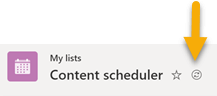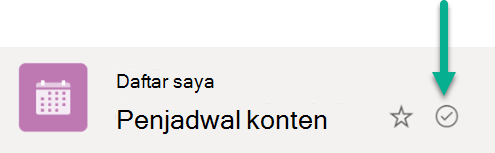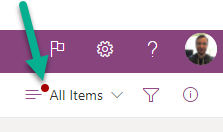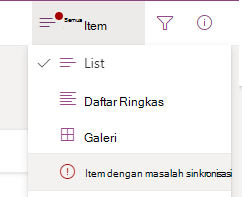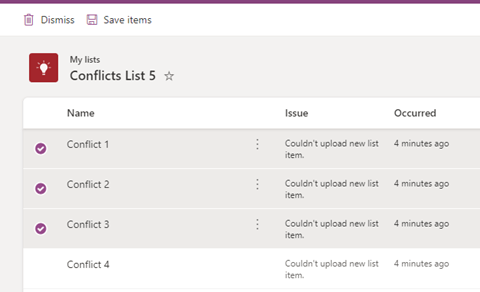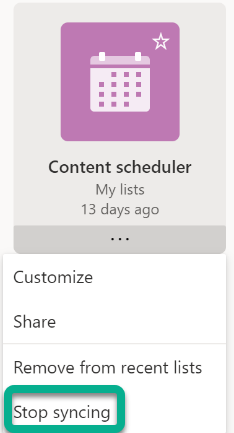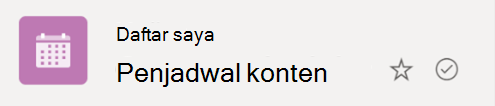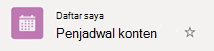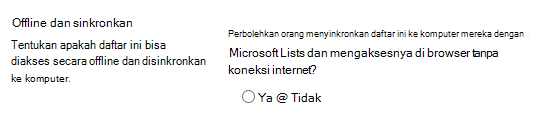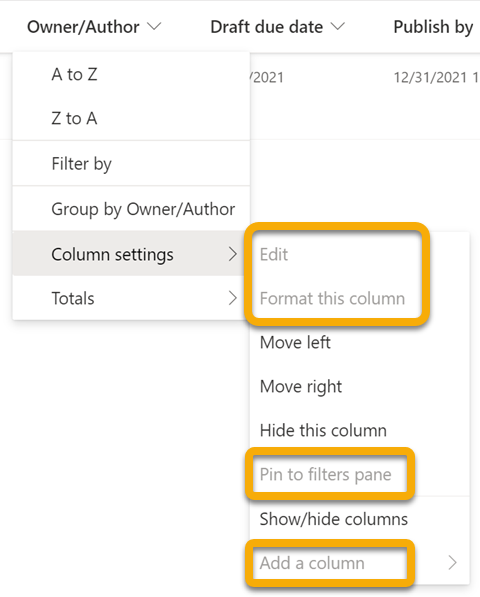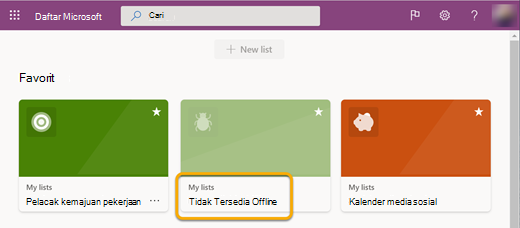Microsoft Lists dirancang untuk digunakan sebagai situs web. Satu batasan dari situasi tersebut adalah Anda belum bisa menampilkan atau mengedit daftar saat terputus dari internet.
Sekarang, di Windows (Windows 10dan yang lebih baru) dan perangkat macOS yang menjalankan aplikasi OneDrive Sync, daftar juga tersedia untuk ditampilkan dan diedit saat Anda offline. Dengan sinkronisasi Daftar, kami menyinkronkan data daftar dari cloud ke perangkat Windows atau macOS Anda, memungkinkan operasi daftar cepat dan memungkinkan Anda melanjutkan pekerjaan bahkan saat offline, Anda kehilangan koneksi internet, atau Mengalami gangguan layanan di aplikasi.
Sinkronisasi daftar memungkinkan Anda bekerja tanpa masalah dengan daftar yang sangat besar; ini akan segera merespons saat Anda mengurutkan, memfilter, atau mengelompokkan data Anda, atau saat Anda mengubah tampilan.
Sinkronisasi daftar tidak mengubah cara Anda bekerja dengan aplikasi web Lists. Masih tersedia untuk Anda kerjakan di browser seperti sebelumnya.
Untuk memverifikasi bahwa daftar disinkronkan dan tersedia untuk pengeditan offline
-
Buka daftar.
-
Di dekat bagian kiri atas halaman, periksa simbol di samping nama daftar:
Simbol "daftar sedang disinkronkan sekarang"
Simbol "daftar disinkronkan"
Ketika mengedit daftar, perubahan yang dibuat akan disinkronkan kembali ke awan—baik langsung (jika Anda online) atau yang lebih baru (jika Anda offline pada saat Anda membuat perubahan).
Data daftar yang disinkronkan di perangkat Anda hanya tersedia untuk Anda. Jika orang lain masuk ke perangkat Anda, data yang disinkronkan di perangkat tidak akan tersedia untuk mereka. Kami mematuhi panduan privasi yang diuraikan dalam Pernyataan Privasi Microsoft.
Mengatasi konflik perubahan bersamaan
Dengan sinkronisasi Lists, mungkin terjadi konflik jika dua orang mengubah item yang sama secara bersamaan dengan cara yang berbeda. Aplikasi Lists mencoba mengatasi konflik secara otomatis, tetapi jika tidak dapat melakukannya, aplikasi Lists akan memberi tahu Anda tentang konflik sehingga Anda dapat mengatasinya dengan cara yang tepat.
Untuk mengatasi konflik
Titik merah muncul di menu Opsi beralih tampilan untuk menunjukkan adanya konflik:
-
Pilih Opsi beralih tampilan:
-
Pilih Item dengan masalah sinkronisasi.
-
Anda mengatasi konflik dengan menutupnya atau dengan mengoreksinya secara manual. Pilih konflik yang ingin Anda atasi, lalu pilih Hilangkan atau Simpan item.
Jika Anda memilih Simpan item, informasi tentang konflik yang dipilih akan disimpan ke file .csv. Kemudian, Anda dapat memeriksa file tersebut dan menentukan bagaimana Anda ingin memperbarui daftar untuk memperbaiki setiap konflik secara manual.
Berhenti menyinkronkan daftar
-
Buka halaman mulai aplikasi Lists.
-
Arahkan mouse ke daftar yang ingin Anda hentikan sinkronisasinya, lalu pilih tiga titik (...) Membuka menu tindakan .
-
Pilih Hentikan sinkronisasi.
Setelah berhenti menyinkronkan daftar, kali berikutnya Anda membuka daftar tersebut, ikon "sinkronisasi" tidak akan lagi terlihat di samping nama daftar dan daftar tersebut tidak akan lagi tersedia secara offline.
Daftar yang sedang disinkronkan ditunjukkan dengan tanda centang yang dilingkari.
Daftar yang tidak disinkronkan tidak memiliki simbol Sinkronisasi di dalamnya.
-
Untuk melanjutkan sinkronisasi daftar, cukup ulangi langkah 1 dan 2 lalu pilih Sinkronisasi di langkah 3.
Keterbatasan sinkronisasi Daftar saat ini
-
Pengalaman offline penuh untuk daftar—di mana Anda bisa melakukan semua operasi yang tersedia secara online—belum didukung. Lihat item 2 di bawah ini.
-
Saat ini, tidak semua tipe daftar bisa disinkronkan. Daftar yang tidak didukung saat ini dicegah untuk disinkronkan, dan tidak ada "ikon sinkronisasi" yang muncul di daftar. Berikut ini adalah jenis daftar yang tidak disinkronkan:
-
Lists yang memiliki pengaturan "Izinkan orang menyinkronkan daftar ini ke komputer mereka dengan Microsoft Lists dan mengaksesnya di browser tanpa koneksi internet" (di bawah Pengaturan daftar -> Pengaturan Tingkat Lanjut) diatur ke "Tidak"
-
Lists dengan bidang Pencarian
-
-
Selain batasan di atas dalam item 2, ada batasan terkait daftar mana yang dapat disinkronkan ke perangkat Anda: Hanya daftar yang memenuhi syarat yang dibuat oleh Anda, atau daftar yang dibagikan dengan Anda dan dibuka oleh Anda, yang akan disinkronkan ke perangkat Anda. Ini termasuk daftar yang terlihat di aplikasi web Lists (Favorit, Lists Saya, Lists Terbaru). Dan jika Anda menghapus daftar atau kehilangan akses ke daftar, daftar tersebut akan secara otomatis tidak disinkronkan dari perangkat Anda.
Bekerja dengan daftar saat offline
Saat bekerja secara offline, Anda masih dapat membuka dan bekerja dengan daftar yang telah disinkronkan ke perangkat. Fitur yang tidak tersedia saat Anda offline berwarna abu-abu untuk menunjukkan bahwa Anda tidak bisa kami lakukan saat ini, seperti yang digambarkan oleh opsi yang dilingkari dalam gambar ini:
Demikian pula, di halaman mulai untuk aplikasi Lists, jika daftar tertentu tidak disinkronkan ke perangkat Anda, Anda tidak akan bisa membuka daftar itu di aplikasi mandiri saat Anda bekerja offline, seperti yang digambarkan oleh daftar redup di tengah di bawah ini:
Bandwidth yang dilibatkan dalam Sinkronisasi daftar
Jika dibandingkan dengan sinkronisasi file OneDrive, bandwidth yang digunakan oleh Sinkronisasi daftar minimal, dan sangat bergantung pada ukuran daftar dan seberapa sering daftar diubah. Sinkronisasi awal daftar menghasilkan sinkronisasi seluruh daftar, tetapi pembaruan berikutnya ke daftar hanya menghasilkan perubahan yang sedang disinkronkan.
Pemecahan masalah Sinkronisasi daftar
Untuk pemecahan masalah umum Sinkronisasi daftar, lihat Masalah umum sinkronisasi daftar Microsoft SharePoint secara offline.
Menggunakan Kebijakan Grup untuk mengontrol pengaturan sinkronisasi Lists
Untuk mencegah sinkronisasi Lists berjalan dan pengguna tidak masuk secara diam-diam, lihat Lists kebijakan sinkronisasi.